- 보안 정보
- 터보백신에서 알려드리는 최신 보안 이슈 , 보안 관련 정보를 확인할 수 있습니다.
- 제목
- 간단한 바이러스 악성코드 확인 방법
- 등록일
- 2013-03-08
- 조회
- 70930
인터넷 실행시 느려지고 컴퓨터가 전체적으로 버벅 걸리는 경우 보통 바이러스나 악성코드가 설치되었을 때 발생합니다.
이런 경우 조치 법을 알아 보겠습니다.
보통 바이러스 악성코드의 경우 윈도우OS의 패치가 안되어 있거나 플레쉬 플레이어 패치가 안되어 있을 때 보안 허점을 통해 바이러스, 악성코드 등을 PC에 감염 시킵니다.
-
작업 관리자를 통한 확인
작업 관리자를 실행 시켜서 프로세스나 CPU 사용 확인을 통해 바이러스에 감염되었거나 악성프로그램을 확인 후 삭제나 백신을 통해서 바이러스를 제거할 수 있습니다.
ctrl+alt+del 키르 같이 누르고 작업 관리자를 클릭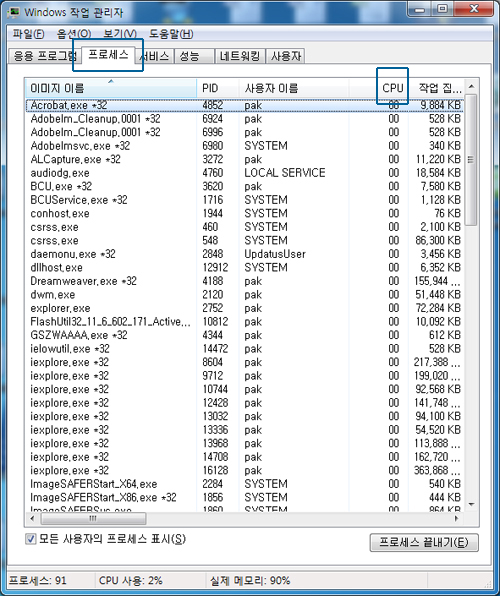
작업관리자를 실행해보시면 프로세스 탭에서 CPU 100% 이나 월등하게 잡아먹은 프로세스를 확인할 수 있는데요
보통 바이러스나 악성 프로그램일 확률이 90%이상입니다.
이경우 프로세스 이름을 검색후 프로그램이나 파일을 삭제함으로 해결할 수 있습니다. -
MSConfig를 통한 확인
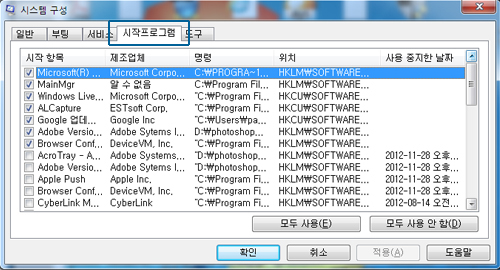
시작->실행에서 MSConfig를 치시면 시스템 구성창이 뜹니다.
시작 프로그램 탭을 보시면 Microsoft나 Adobe 로 시작하는 항목 그리고 보통 사용하시는 프로그램 이름이외에 다른 것이나 생소한 것이 있으면 악성 프로그램이나 바이러스일 가능성이 높습니다.
이경우 해당 항목을 찾아서 프로그램 제거나 삭제를 통해서 해결 가능합니다.
만약 부팅시 필요치 않는 프로그램이면 언체크->확인-> 재부팅을 하시면 부팅시 실행되지 않습니다.
필요시 해당 프로그램을 직접 실행하시면 됩니다. - 모든 작업이 끝난 후 터보백신으로 정밀 검사 수행
깨끗한 PC를 위한 예방법입니다.
- 윈도우 업데이트 주기적으로 실행
- 플레쉬 플레이어 패치 최선 버전 유지
- 터보백신 실시간 감시 ON
- 터보백신 업데이트 항상 최신 유지
- 컴퓨터 사용자 계정 비밀번호 9자 이상(영문자,특수문자, 숫자 조합)



 공식블로그
공식블로그

